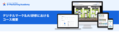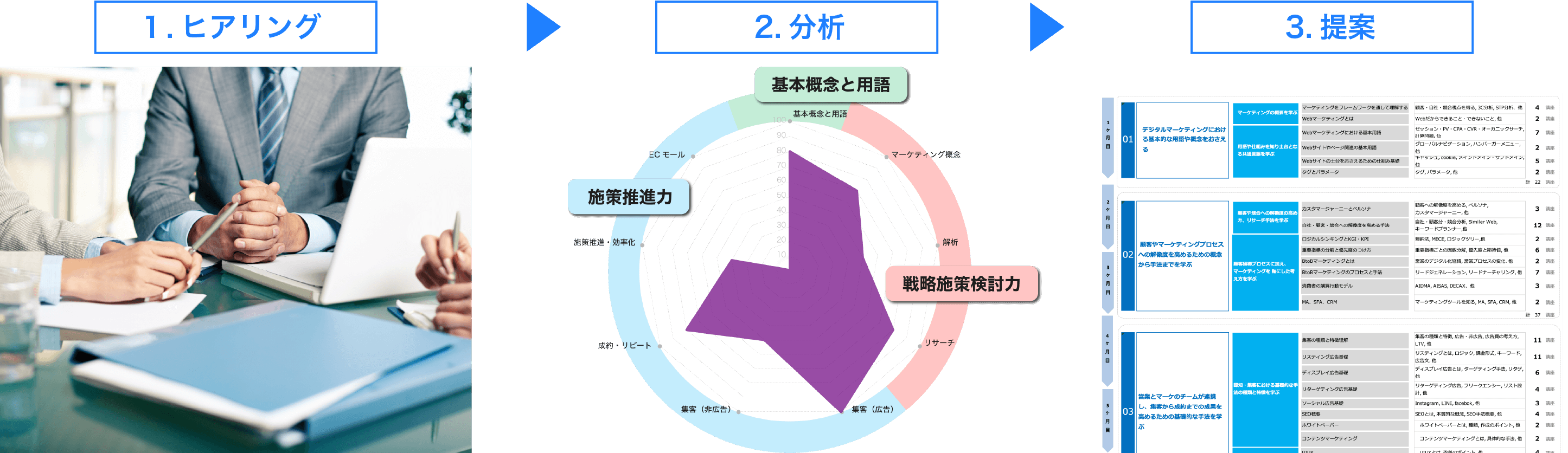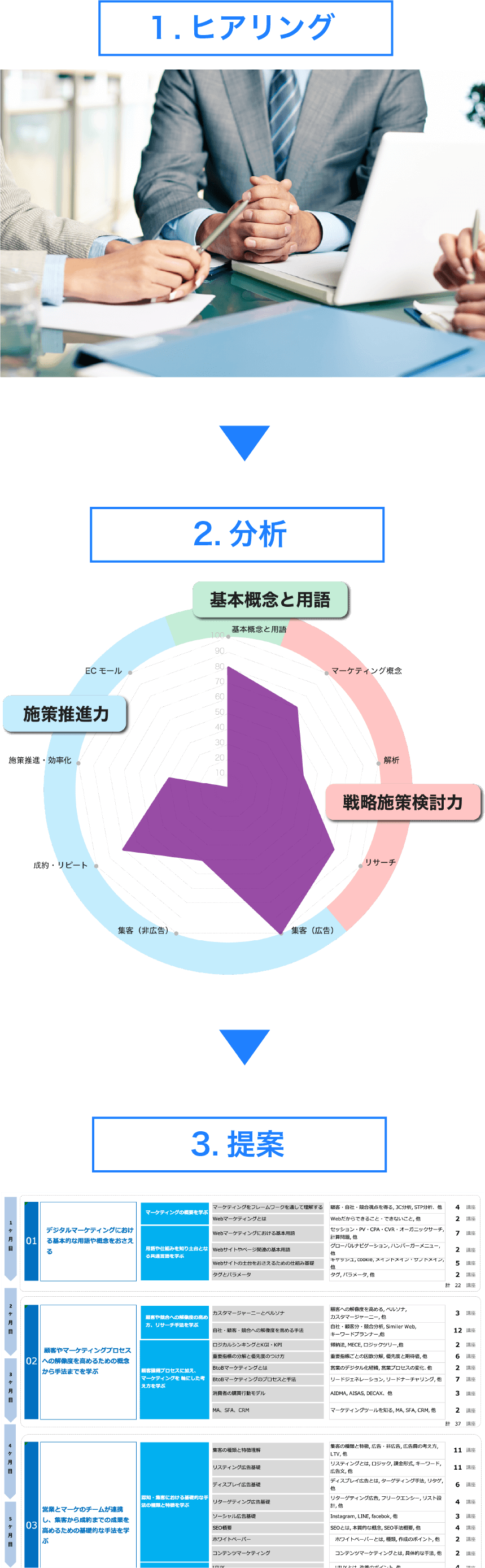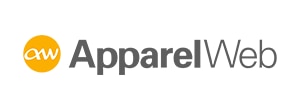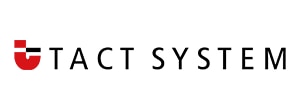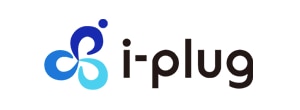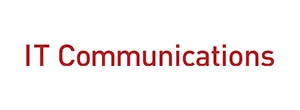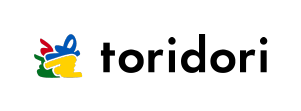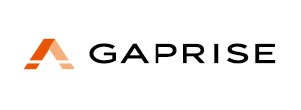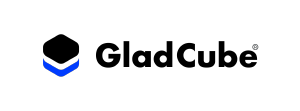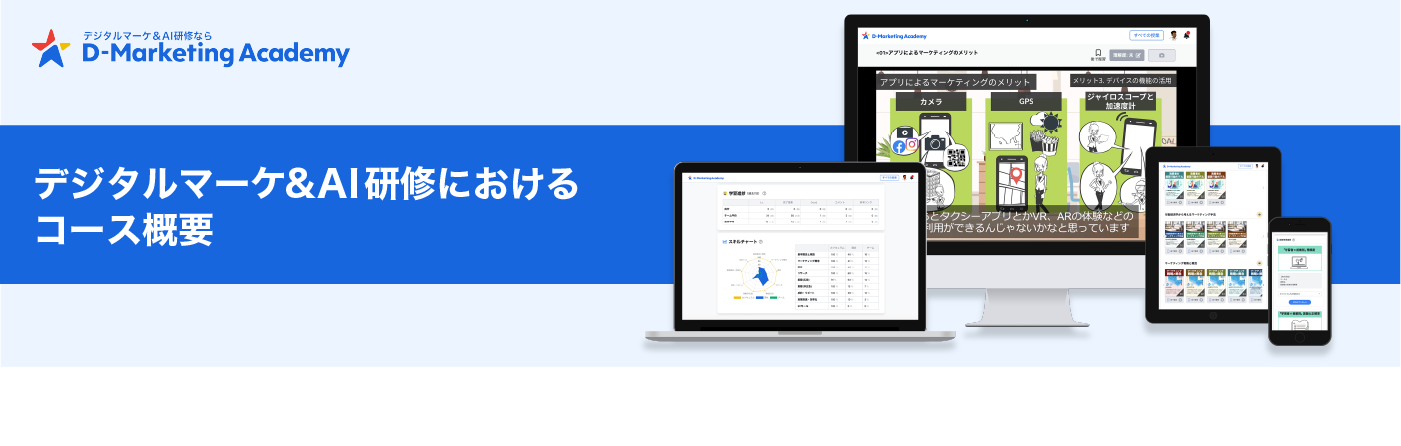
デジタルマーケ・AI研修における「Microsoft 365 Copilot」のコース概要
コースの概要
このコースでは、Microsoft 365 Copilotの活用方法を学びます。Copilotを使うことで、WordやExcel、PowerPointなどのMicrosoft 365アプリ内でAIの支援を受けながら、文書作成やデータ分析、スライド作成を効率化できます。本コースでは、Copilotの基本的な仕組みから、各アプリでの具体的な活用方法までを学びます。
Copilotの基本を理解!
「Microsoft 365 Copilotの概要」では、Copilotの基本機能や仕組みを学びます。Microsoft 365の各アプリとどのように連携し、AIがどのような支援を行うのかを解説します。また、Bing検索との連携や、企業内データを活用する仕組みについても紹介します。
ExcelでのCopilot活用!
「ExcelでのCopilot活用」では、関数の作成やデータの統合、書式設定、グラフ作成など、Excel内でのCopilotの活用方法を実践的に学びます。データ分析を効率化し、自然言語による指示で業務をスムーズに進める方法を身につけます。
PowerPointでのCopilot活用!
「PowerPointでのCopilot活用」では、テキストからスライドを自動生成する機能を学びます。さらに、既存のファイルを活用したスライド作成や、デザイン調整の方法についても紹介し、プレゼン資料作成の効率化を目指します。
WordでのCopilot活用!
「WordでのCopilot活用」では、文書の自動作成、要約、分析などの機能を学びます。契約書や議事録の作成・編集を効率化し、Copilotを活用してより質の高い文書作成を行う方法を学習します。
Microsoft 365 Copilotを活用することで、業務の効率を大幅に向上させることができます。本コースを通じて、Copilotの各機能を理解し、日常業務にAIを活かすスキルを身につけましょう。
コース詳細
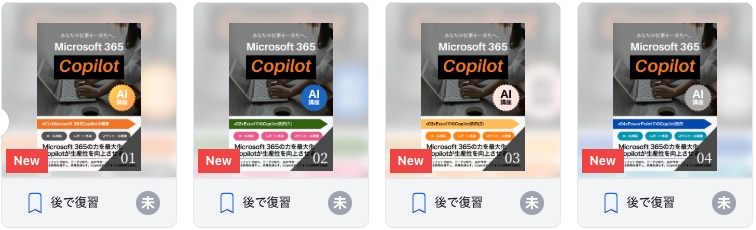
<01>Microsoft365 Copilotの概要
今回の授業では、Microsoft 365 Copilotの概要について学びます。
Copilotは、WordやExcel、PowerPointなどのオフィスアプリと連携し、文書作成やデータ分析、スライド作成をサポートするAIサービスです。
特に、社内データに基づいた回答を生成できる点や、セキュリティが確保されている点が特徴です。
実際の操作を通じて、Copilotが業務効率をどのように向上させるのかを確認しながら、その活用方法を探っていきましょう。
<02>ExcelでのCopilot活用(1)
今回の授業では、Microsoftが提供するAI「Copilot」をExcelで活用する方法を学びます。
Copilotを使うことで、関数の作成やデータの統合がスムーズに行えるようになります。
例えば、売上データの合計計算、特定の条件に応じた関数の提案、異なるシートのデータ統合などをAIがサポートします。
実際の操作を通じて、Excel業務を効率化する方法を確認しながら、Copilotの可能性を探っていきましょう。
<03>ExcelでのCopilot活用(2)
今回の授業では、Microsoftが提供するAI「Copilot」をExcelで活用する方法を学びます。
前回の関数作成やデータ統合に続き、今回は書式設定とグラフ作成・分析の機能を見ていきます。
Copilotを活用することで、条件付き書式の自動提案や、適切なグラフの生成が簡単にできるようになります。
これらの機能を実際に操作しながら、Excel業務の効率化につなげる方法を確認していきましょう。
<04>PowerPointでのCopilot活用
今回の授業では、Microsoftが提供するAI「Copilot」のPowerPointにおける活用方法を学びます。
Copilotを使うことで、簡単なテキスト入力や既存のドキュメントからスライドを自動生成し、内容を整理することが可能になります。
さらに、デザイナー機能を活用してレイアウトを調整し、視覚的に魅力的なプレゼンテーションを作成できます。
実際の業務でどのように使えるのかを確認しながら、効果的な資料作成の手法を学んでいきましょう。
<05>WordでのCopilot活用
今回の授業では、Microsoftが提供するAI「Copilot」のWordにおける活用方法を学びます。
Copilotを活用することで、文章の作成・分析・要約が簡単に行え、業務の効率化を図ることが可能です。
ゼロからの文章作成だけでなく、既存の文書をもとに修正や補足を加えることもできます。
また、契約書などの文書を分析し、リスクの洗い出しや要点整理を行う機能も備えています。
実際の業務シーンを想定しながら、便利な活用方法を見ていきましょう。